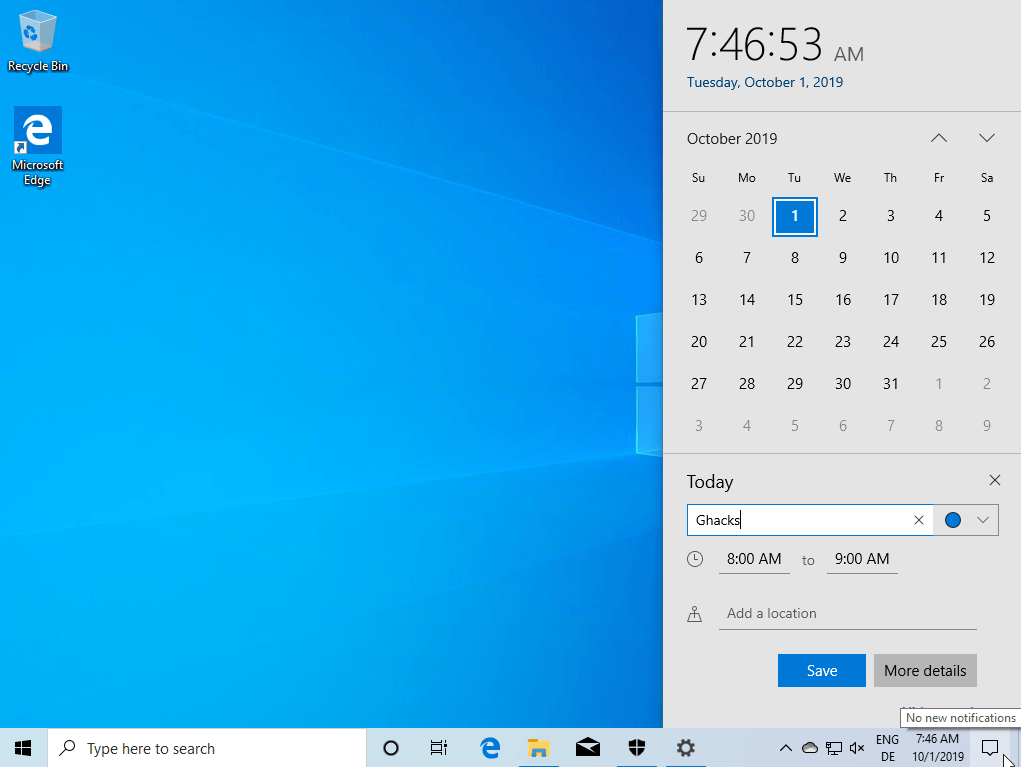Windows 10 версии 1909: новые и измененные функции
Microsoft еще не объявила дату выпуска Windows 10 версии 1909, нового обновления функций для Windows 10, в котором нет многие характеристики обновления функции. Ожидается, что он будет выпущен в октябре 2019 года через Центр обновления Windows и другие системы обновления.
Windows 10 версии 1909, которую также называют 19H2, что означает вторая половина 2019 года, будет поставляться в отличие от любых других обновлений функций до этого момента. Microsoft планирует распространить его на устройства, как любое другое накопительное обновление для операционной системы, что означает сокращение времени простоя и прерывания при установке обновления.
Мы ожидаем, что оно будет похоже на большое накопительное обновление, которое Microsoft выпускает во второй вторник каждого месяца.
Одна из причин выпуска Windows 10 версии 1909 в качестве накопительного обновления заключается в том, что Microsoft вместо этого сосредоточила разработку на первом обновлении функций 2020 года. В Windows 10 версии 1909 основное внимание уделяется исправлениям ошибок и внутренним изменениям по большей части, но есть и некоторые новые функции, которые она включает.
Возможности Windows 10 версии 1909
Поиск в проводнике: интеграция с OneDrive
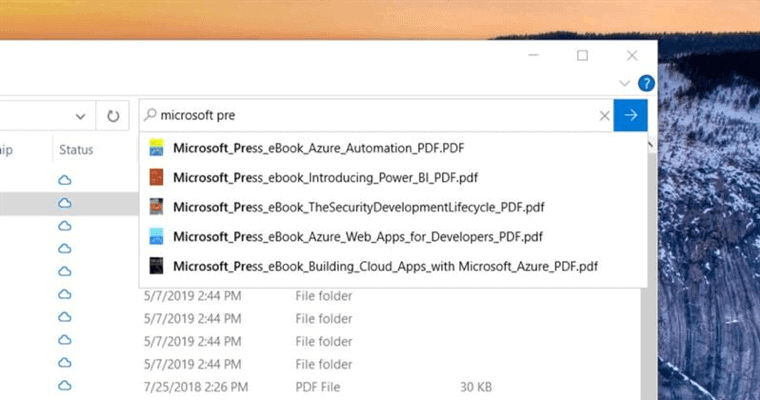
Microsoft изменила возможности поиска файлового менеджера по умолчанию в проводнике Windows 10 версии 1909. Пользователи Windows, вошедшие в учетную запись OneDrive, могут получать результаты OneDrive при выполнении поиска в проводнике.
Проводник предлагает автономные (локальные) и онлайн-файлы, когда пользователи вводят текст в поле поиска в файловом менеджере. Файлы можно запускать одним щелчком мыши по имени в поле предложений, а также можно открыть местоположение, щелкнув правой кнопкой мыши по элементу.
Пользователи, которые просто хотят запустить локальный поиск файлов, могут нажать клавишу Enter, чтобы сделать это.
Заметка : Мне не удалось заставить новую функцию поиска возвращать какие-либо онлайн-результаты в тестовой системе Windows 10 версии 1909, которую я настроил. В мае Microsoft объявила, что будет постепенно внедрять эту функцию для пользователей. Возможно, что часть пользователей, которые обновятся до Windows 10 версии 1909, не получат ее с самого начала.
Уведомления и Центр действий
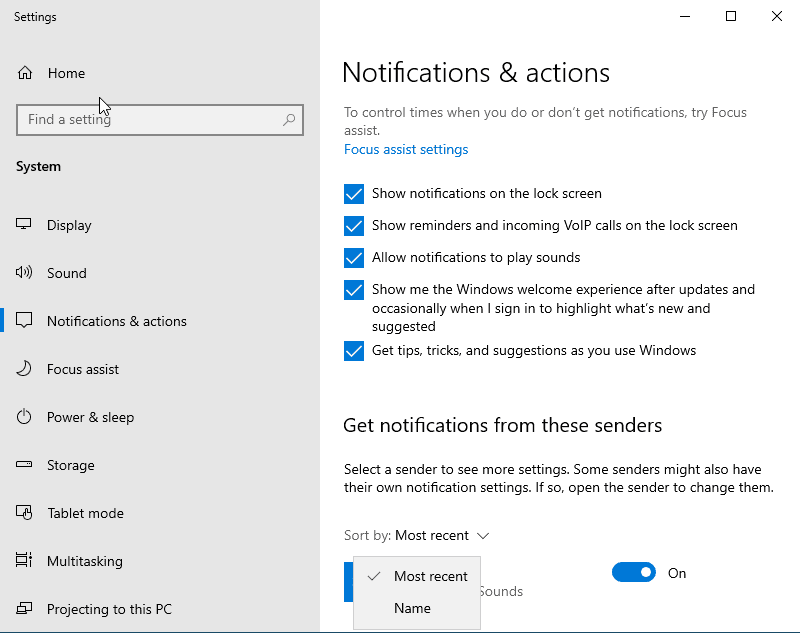
В Центре действий и уведомлениях есть несколько новых опций и улучшений. Когда вы открываете настройки уведомлений, например щелкнув значок уведомлений в правом нижнем углу экрана и выбрав «Настройки» или выбрав «Пуск»> «Настройки»> «Система»> «Уведомления и действия», вы заметите, что здесь можно отключить звук.
Когда вы снимаете флажок «Разрешить уведомлениям воспроизводить звук», уведомления больше не могут воспроизводить звук в системе. Отключение звука — не совсем новая функция, но раньше у вас не было возможности отключать звуки уведомлений глобально. Вам приходилось редактировать каждого отправителя индивидуально и отключать звуки для каждого, чтобы запретить звуковые напоминания.
Microsoft изменила порядок сортировки уведомлений по умолчанию на «самые последние» в Windows 10 версии 1909, чтобы новейшие уведомления всегда отображались первыми. Пользователи Windows 10, которые предпочитают старый порядок сортировки «по имени», могут переключиться на него в разделе «Получать уведомления от этих отправителей».
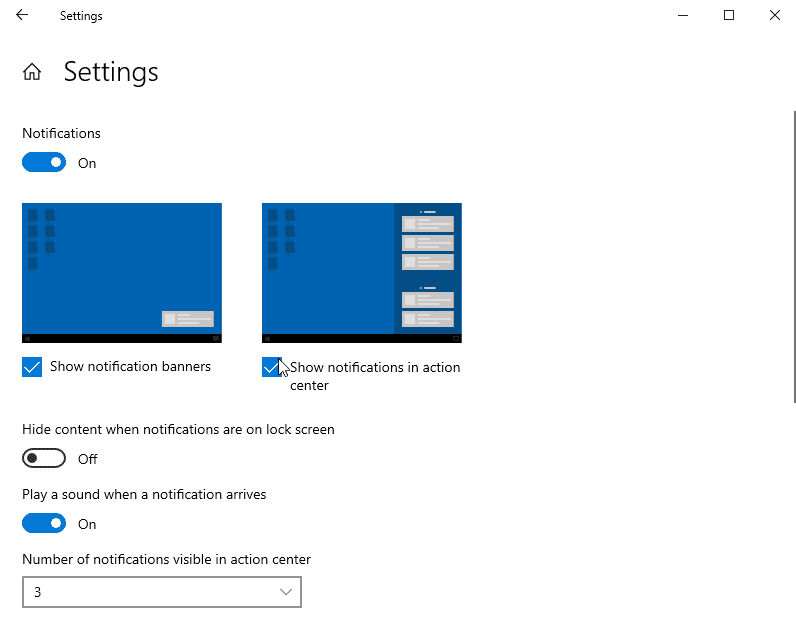
Щелчок по любому отправителю открывает настройки для этого конкретного отправителя. На экране конфигурации есть новый предварительный просмотр вверху, который визуализирует, как отображаются уведомления, и предоставляет параметры для их отключения по отдельности.
Некоторые настройки уведомлений можно изменить непосредственно при отображении уведомления, поэтому вам не нужно для этого заходить в настройки.
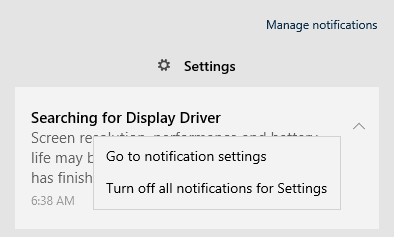
Просто наведите указатель мыши на уведомление и выберите значок параметров. При этом отображаются параметры, позволяющие открыть настройки уведомлений или отключить все уведомления для этого конкретного отправителя.
Наконец, есть новая кнопка «Управление уведомлениями» для быстрого перехода к настройкам.
Улучшения календаря
Microsoft добавила опции в Windows 10 версии 1909, чтобы добавлять новые записи календаря прямо на рабочий стол. Для этого вам необходимо настроить календарь.
Просто щелкните время и дату на панели задач, чтобы отобразить календарь; там вы найдете новую опцию «добавить событие или напоминание». Просто введите название мероприятия, выберите время начала и окончания, выберите календарь и укажите место (необязательно). Выберите «Сохранить», чтобы добавить событие в календарь, или нажмите «Подробнее», чтобы открыть календарь, чтобы добавить дополнительную информацию к событию, например описание события, людей, которые участвуют, и установить статус.
Стартовое меню
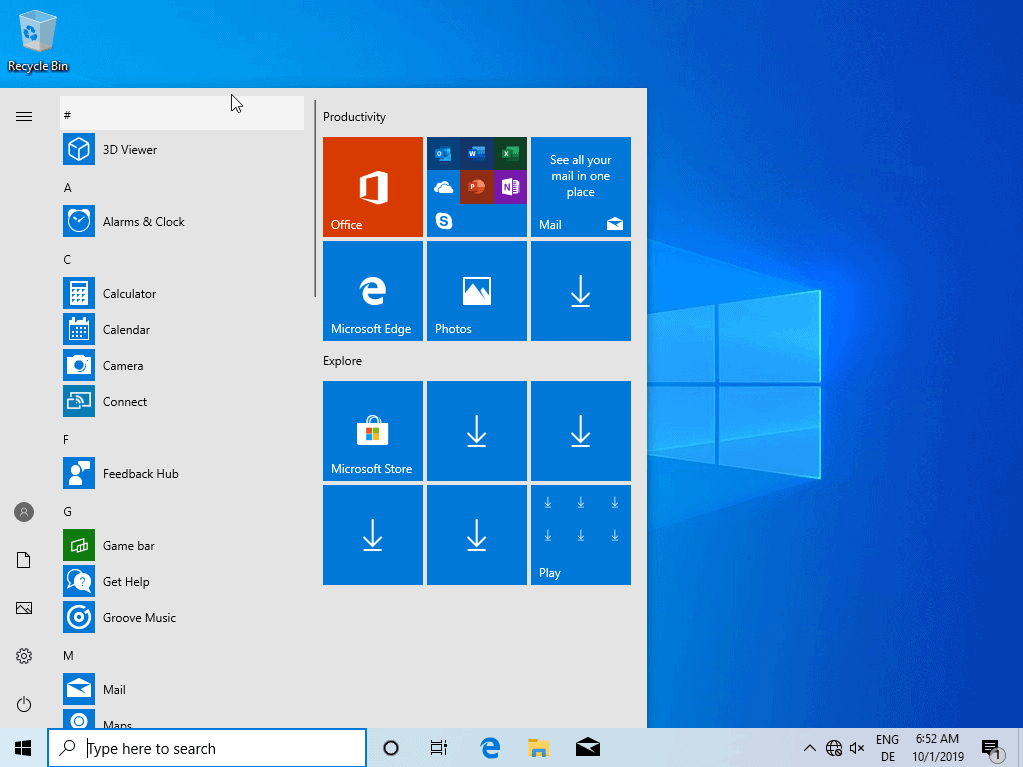
Microsoft добавила небольшое изменение в меню «Пуск», которое улучшает обработку пунктов меню на левой панели меню «Пуск». Раньше вам нужно было щелкнуть значок меню, чтобы развернуть панель; в этом больше нет необходимости, поскольку панель автоматически расширяется при наведении на нее курсора мыши.
Прочие изменения
- Если установлено приложение Amazon Alexa, оно может быть активировано голосом при отображении экрана блокировки. Microsoft разблокировала возможность установки на машине сторонних цифровых голосовых помощников.
- Microsoft внедрила новую политику ротации, чтобы «обеспечить лучшую производительность и надежность», распределяя «работу более справедливо» между предпочтительными ядрами ЦП (на основе Технология Intel Turbo Boost Max).
- Credentials Guard в Защитнике Windows теперь доступен на устройствах ARM64.
- Политика Windows 10 в режиме S разрешает «традиционные приложения Win32 (настольные) из Microsoft Intune».
- Экранный диктор и другие вспомогательные технологии могут знать состояние клавиши FN на клавиатуре и ее расположение.
Теперь ваша очередь : Что вы думаете об изменениях? Что-нибудь интересное?